Erinevate protsessorite kohta, mida on kasutatud alates 1971. aastast, on olnud pikk ajalugu. Intelist sai esimene ettevõte, mis tutvustas mikroprotsessoreid, mis hõlmasid 2300 transistori tuge ja sooritasid sekundiga 60 000 toimingut. Pärast seda toimusid protsessorites muutused korrapäraste ajavahemike järel. Teatud avastused ostsid suuri muudatusi protsessorite tööjõudluses ja efektiivsuses. 1993. aastal arendas Intel välja uuema protsessorite põlvkonna, mida nimetatakse Pentium Processoriks. Pentiumi protsessor tehti enam kui 3 miljonist kuni 60 MHz kiirusega transistorist. Praegusel ajal töötatakse välja protsessoreid, mille kiirus ületab 4 GHz.
Vaadake ka: – Kuidas parandada Windows 10 kõrge protsessori ja rami kasutamist
Windows 10 pakub funktsiooni arvuti / sülearvuti põhiteabe kuvamiseks. Seda saab kasutada järgmiste sammude abil:
Samm 1:
Paremklõpsake ekraani vasakus alanurgas asuvat ikooni „Start”. Kliki "Süsteem”, Et vaadata akent“ Süsteemi seaded ”.
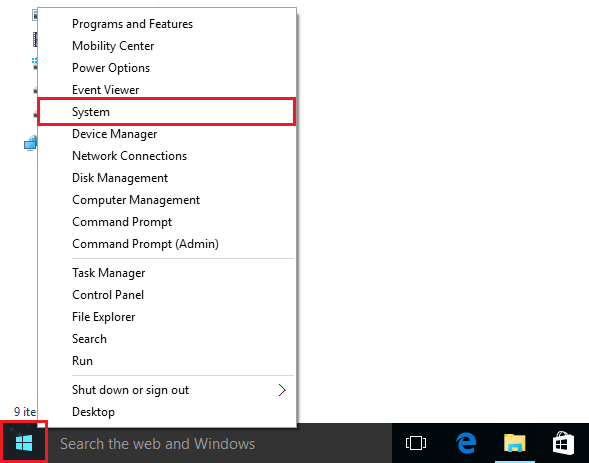
2. samm:
Saate vaadata oma arvuti tootja nime, protsessorit, installitud mälu (RAM), süsteemi tüüpi ja pliiatsi / puute seadeid.
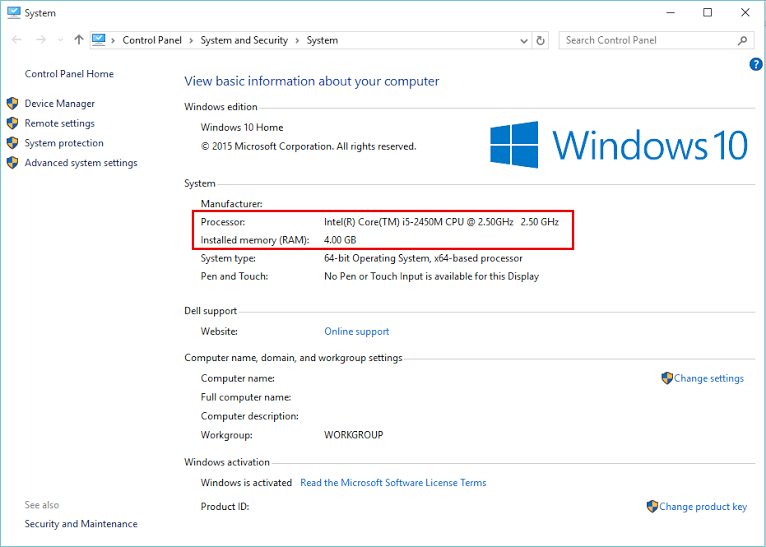
Selles seades leiate ka muid atribuute, nagu Arvuti nimi, Arvuti kirjeldus, toote veebipõhine tugi, Toote ID (st. Aktiveerimisvõti).
RAM-i puhul müüs esimene Intel 1970. aastal Intel. See mahtus 1 kB, st 1024 baiti mälu salvestamiseks ja kategoriseeriti dünaamilise muutmälu või DRAM-i alla. Samal aastal leiutati ka SRAM ehk Static RAM. RAM-id (s.o. SRAM ja DRAM) kaotavad väljalülitamisel mälu, kuna need on olemuselt kõikuvad. Nüüd on DDR4 RAM-id palju populaarsed ja need on saadaval kategooriates 2GB, 4GB ja 8GB.


